En esta oportunidad explicaremos cómo generar una solicitud de firma de certificado (CSR) para Windows Server 2012 con IIS 8 y Windows Server 2012 R2 con IIS 8.5.
1- En el menú «Inicio», buscá “ Internet Information Services (IIS) Manager” y ejecutalo.
2- Hacé click en el nombre del servidor.
3- Luego hacé doble click en el ícono «Server Certificates» que está en la sección “IIS”:
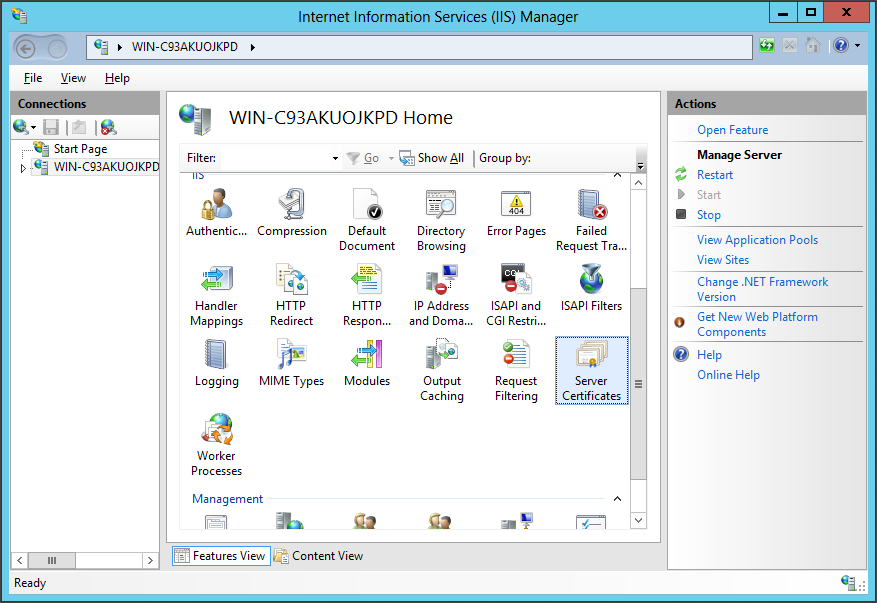
4 – A continuación, en el menú «Acciones», hacé click en «Crear solicitud de certificado …» Esto abrirá el asistente de solicitud del certificado:
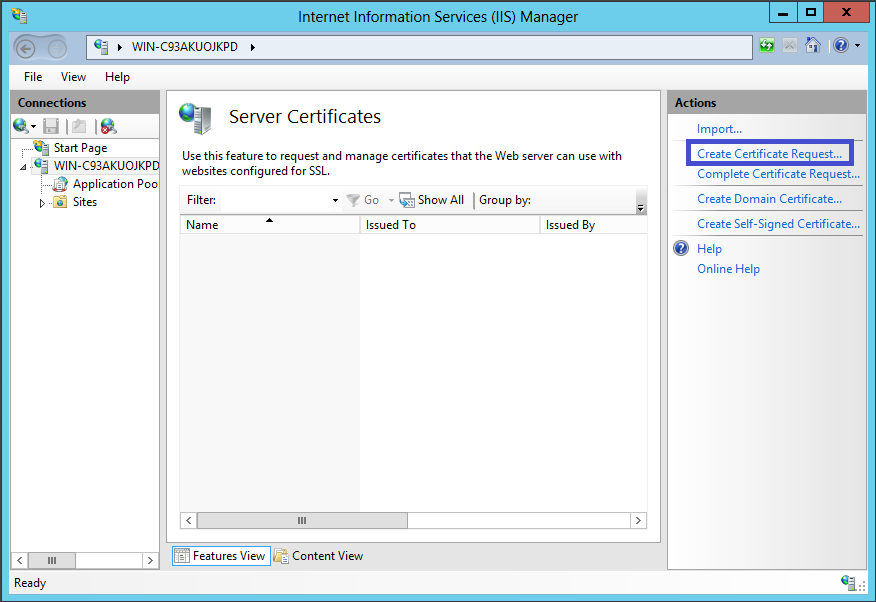
5- En la ventana «Distinguished Name Properties» deberás completar los siguientes campos:
Common Name: es el nombre a través del cual se accederá al certificado. Generalmente es el nombre de dominio completo, por ejemplo: www.domain.com o mail.domain.com.
Si estas solicitando un certificado Wildcard, tenes el dominio tiene que tener la siguiente sintaxis:
*.midominio.com
Organización: corresponde al nombre legalmente registrado de tu organización/empresa.
Unidad Organizativa: es el nombre de tu departamento dentro de la organización. Con frecuencia, esta entrada aparecerá como «IT», «Seguridad web» o simplemente se deja en blanco.
Ciudad/Localidad: es la ciudad en la que se encuentra tu organización.
Estado/Provincia: es la provincia en la que se encuentra tu organización.
País/Región: acá tenés que colocar el código de dos dígitos de tu país.
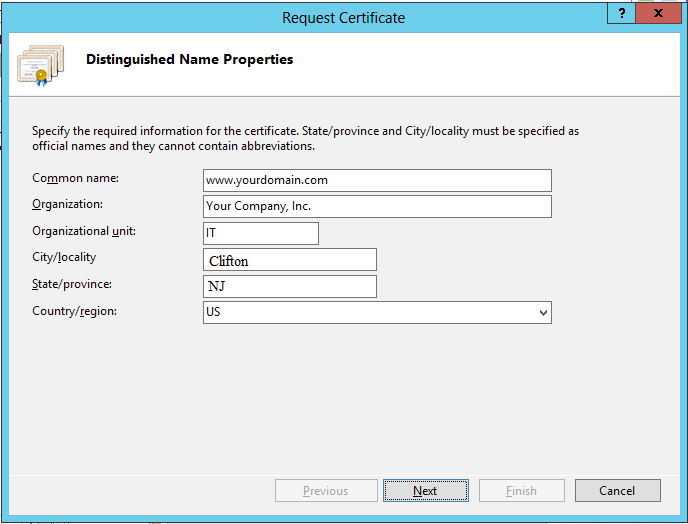
6- Hacé click en «Siguiente».
7- En la ventana «Propiedades del proveedor de servicios criptográficos», ingresá la siguiente información y hacé click en «Siguiente»:
* «Cryptographic service provider»: en la lista desplegable, seleccioná Microsoft RSA SChannel», a menos que tengas un proveedor criptográfico específico.
* Longitud de bits: en la lista desplegable, seleccioná 2048 o superior.
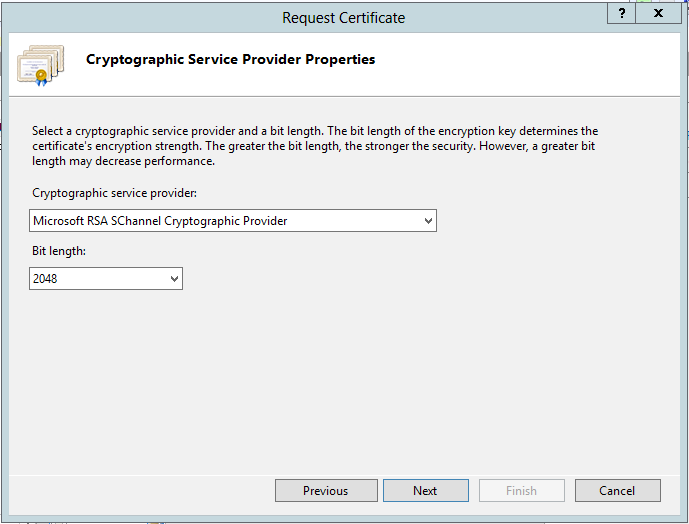
8- Hacé click en el botón “…” para buscar la ruta en la que deseas guardar el archivo CSR. Si ingresás un nombre de archivo sin buscar la ubicación, el CSR quedara localizado por defecto en la ruta C:\Windows\System32.
Recordá el nombre de archivo y la ubicación donde lo guardarás. Luego deberás abrirlo como un archivo de texto desde un bloc de notas; posteriormente copiar todo (incluidas las etiquetas —–BEGIN CERTIFICATE REQUEST—– y —–END CERTIFICATE REQUEST—–) y pegarlo en el formulario de configuración del certificado, en el Área de Clientes de Baehost.
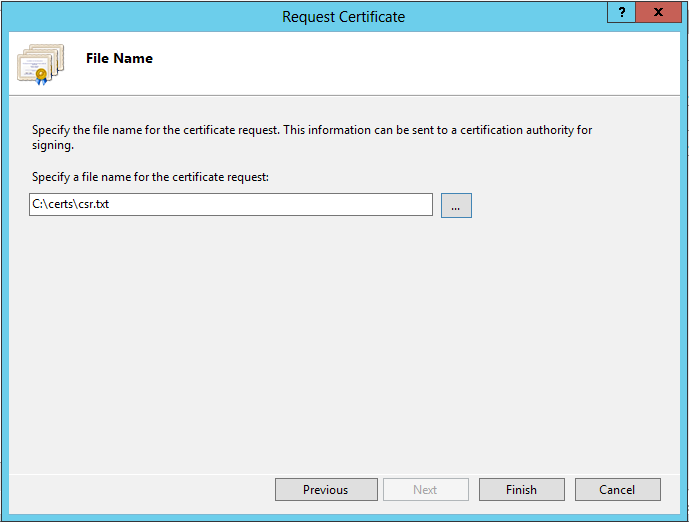
Listo!!
Y recordá que podés consultarnos tus dudas técnicas mediante un mail a soporte@baehost.com
